表單規則(6.11-6.15版本)
功能簡介
表單規則支持對其他模型的資料處理操作,包含新增、更新、刪除等多種資料處理方式,比如:商品採購完成入庫後,自動更新庫存數量;學生髮起圖書借閱後,圖書詳情中新增一條圖書借閱訊息等。
設定路徑
設定路徑:【後臺管理】-【應用管理】-【應用】-【模型】-【資料模型】-【表單規則】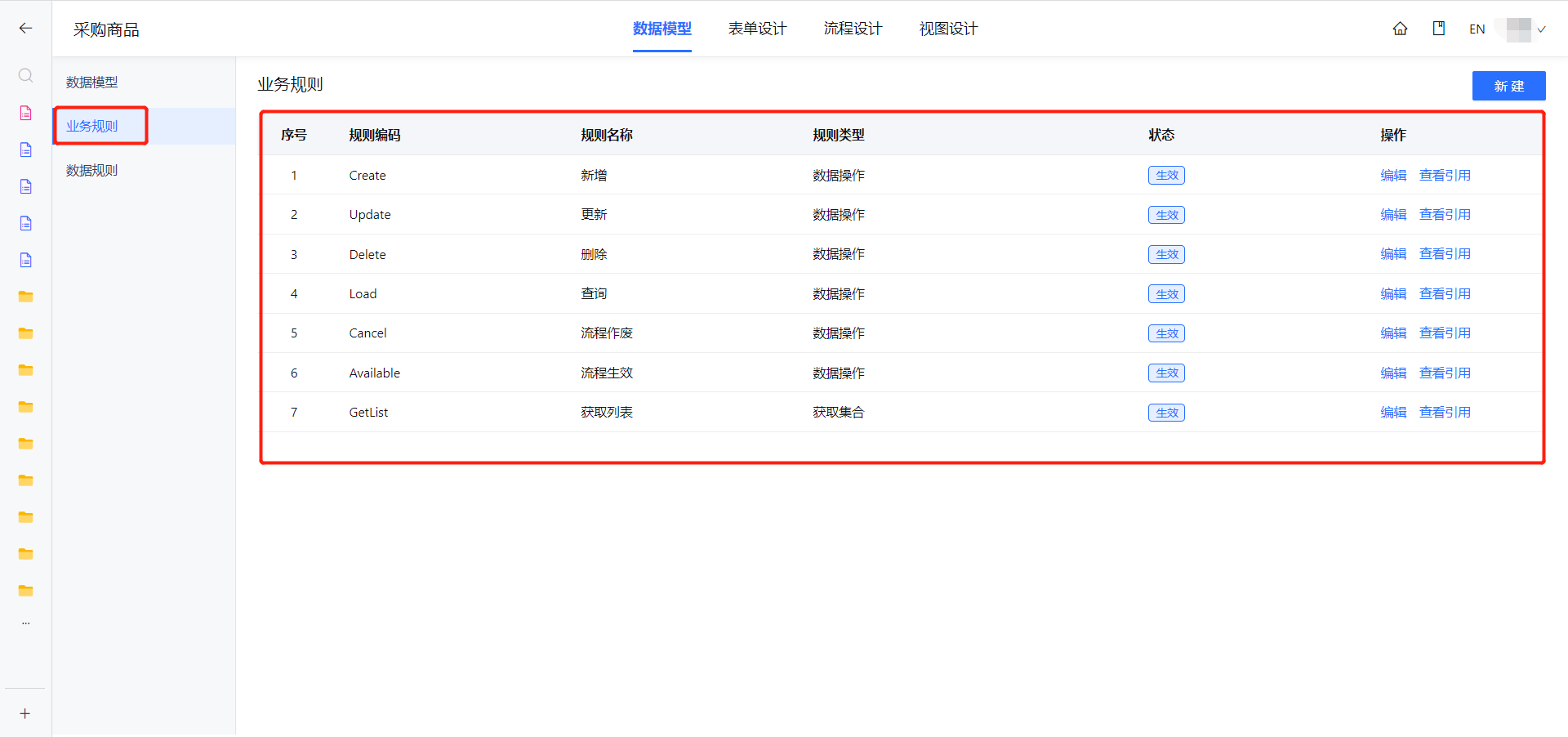
設定表單規則
方式一:可視化方式
可視化方式用於實現較常規的資料增刪改處理
功能架構圖
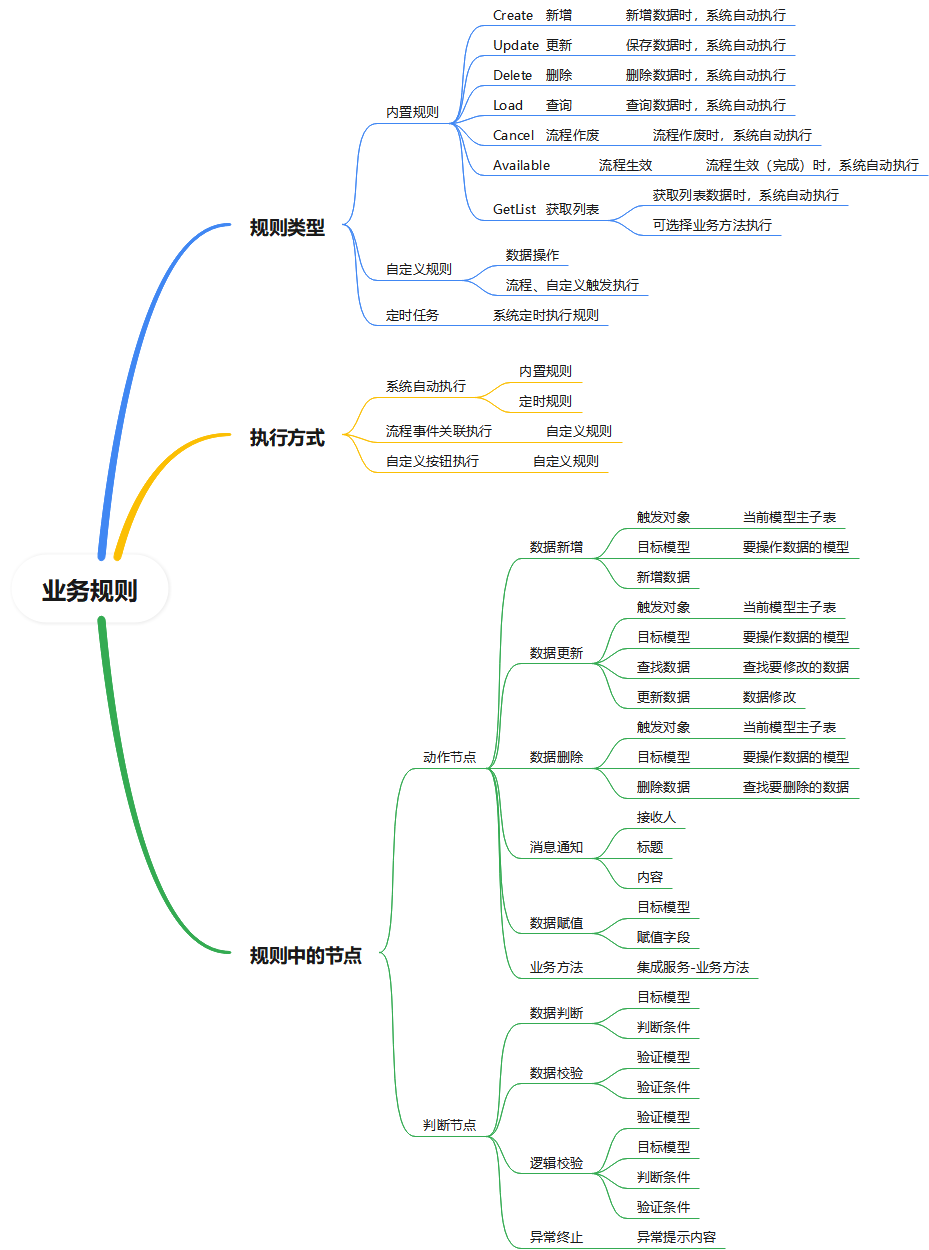
特別說明:
- 建立自定義資料操作和定時任務時,節點觸發對象可選擇子表
- 表單規則中更新節點支持設定子流程更新父流程欄位
使用場景
| 場景描述 | 功能點 | 示範 |
|---|---|---|
| + 公司招聘管理中,員工入職後(面試狀態變爲“已入職”時),組織模型中新增該員工的訊息 + 圖書管理過程中,讀者申請借書成功後,圖書詳情中新增該圖書的借閱記錄 | 資料新增 | 示範一 |
| + 進銷存業務中,採購商品完成後,更新倉庫中商品的庫存資料 + 資產盤點管理時,盤點員在單個設備盤點完成後,更新此設備在資產庫中的狀態 + 人力資源管理中,員工請假完成後,更新該員工剩餘的假期天數 | 資料更新 | 示範二 |
| 學校管理學生補考訊息,當學生補考通過後,清除該學生的待補考訊息 | 資料刪除 | 示範三 |
| 進銷存業務中,採購的商品入庫後,自動發送訊息給倉庫管理員 | 訊息通知 | 示範四 |
| 商品管理員註冊商品訊息,註冊流程完成後,自動產生號碼變數給商品編號 | 資料變數 | 示範五 |
| 商品管理中,出庫與物流系統做資料整合,商品銷售出庫後,在物流系統中增加一條物流資料 | 表單方法 | 示範六 |
| 商品採購完成後,更新商品庫存(判斷倉庫中有沒有這種商品,如果有就更新商品的庫存,如果沒有就向倉庫中增加這個商品) | 資料判斷 | 示範七 |
| 進銷存業務中,商品出庫結束後,更新商品庫存(判斷訂單是出庫狀態時,增加商品管理中的出庫數量) | 資料校對 | 示範八 |
| 進銷存業務中,商品出庫時,判斷是否能銷售出庫(商品的銷售數量大於商品的庫存數量時,不能發起銷售出庫) | 邏輯校對 | 示範九 |
| + 合同管理業務中,系統每天定時查找即將到期的合同,給合同的負責人發送訊息 + 人力資源業務中,系統每年1月1日定時執行動作:更新所有員工的年假訊息 + 項目管理業務中,系統每天定時發送填寫日報提醒、每週定時發送週報提醒 | 定時任務 | 示範十 |
| 訂單刪除操作時,需要校對對於已付款的訂單,不允許刪除。 | 異常終止 | 示範十一 |
| 訂單流程中,在“確認訂單”節點完成後,需從第三方財務系統獲得訂單付款狀態;如果不是已付款,則流程需標記爲異常終止,排查解決問題後,再繼續向後流轉; | 異常終止 | 示範十二 |
應用示範
示範一:新增資料
Info
圖書管理過程中,當有讀者申請借書成功後,圖書詳情中新增該圖書的借閱記錄
步驟
1、【圖書借用】中,編輯內置的表單規則create,增加一個【資料新增】節點,修改名稱爲“增加借用記錄”
2、設定觸發對象是目前模型
- 目標模型是【圖書管理】,目標對象選擇子表【借用記錄】
3、設定新增動作:
- 【借用記錄】借用時間=【圖書借用】借用時間
- 【借用記錄】借用人=【圖書借用】借用人
- 【借用記錄】借用狀態=“待歸還”
4、同時更新【圖書管理】中圖書的狀態爲“借出”
效果展示
【圖書借用】中建立一條資料,送出後,查看【圖書管理】中的詳情,新增了一條借用記錄
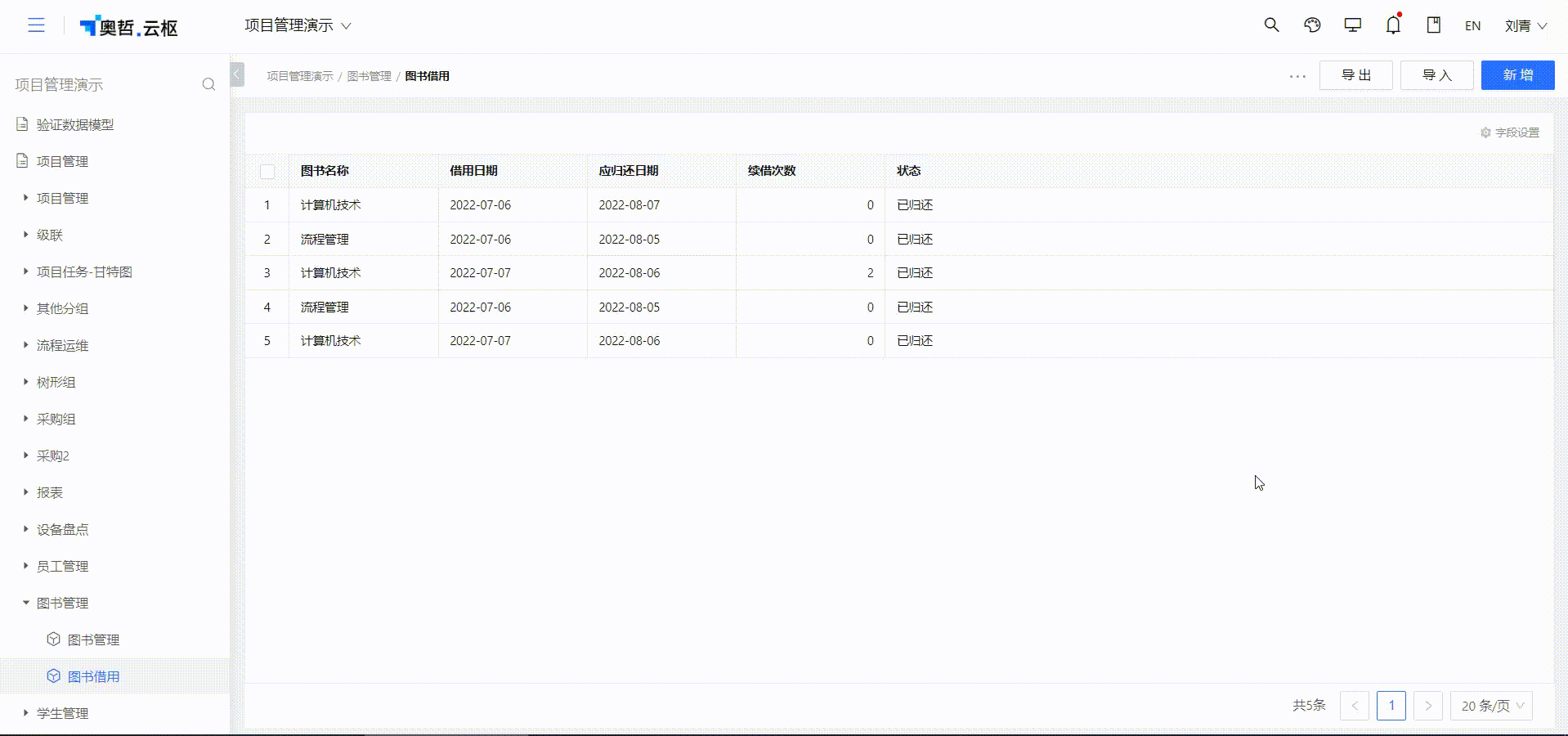
示範二:更新資料
Info
資產盤點時,盤點員在單個設備盤點完成後,更新資產庫中此設備的狀態
步驟
1、【設備盤點】中,編輯內置的表單規則-update,增加一個“資料更新”節點,修改節點名稱爲“更新設備狀態”
2、選擇觸發對象爲目前模型【設備盤點】,設定資料條件,僅針對盤點狀態爲“待盤點”的資料做更新
3、選擇目標模型爲【設備管理】,目標對象爲【設備管理】
4、設定條件,查找要更新的資料:查找【設備管理】中與【設備盤點】相同名稱、相同設備編號的資料
5、設定更新動作,更新設備的狀態爲“正常”
效果展示
更新【設備盤點】中的盤點狀態,保存後,查看【設備管理】中設備的狀態
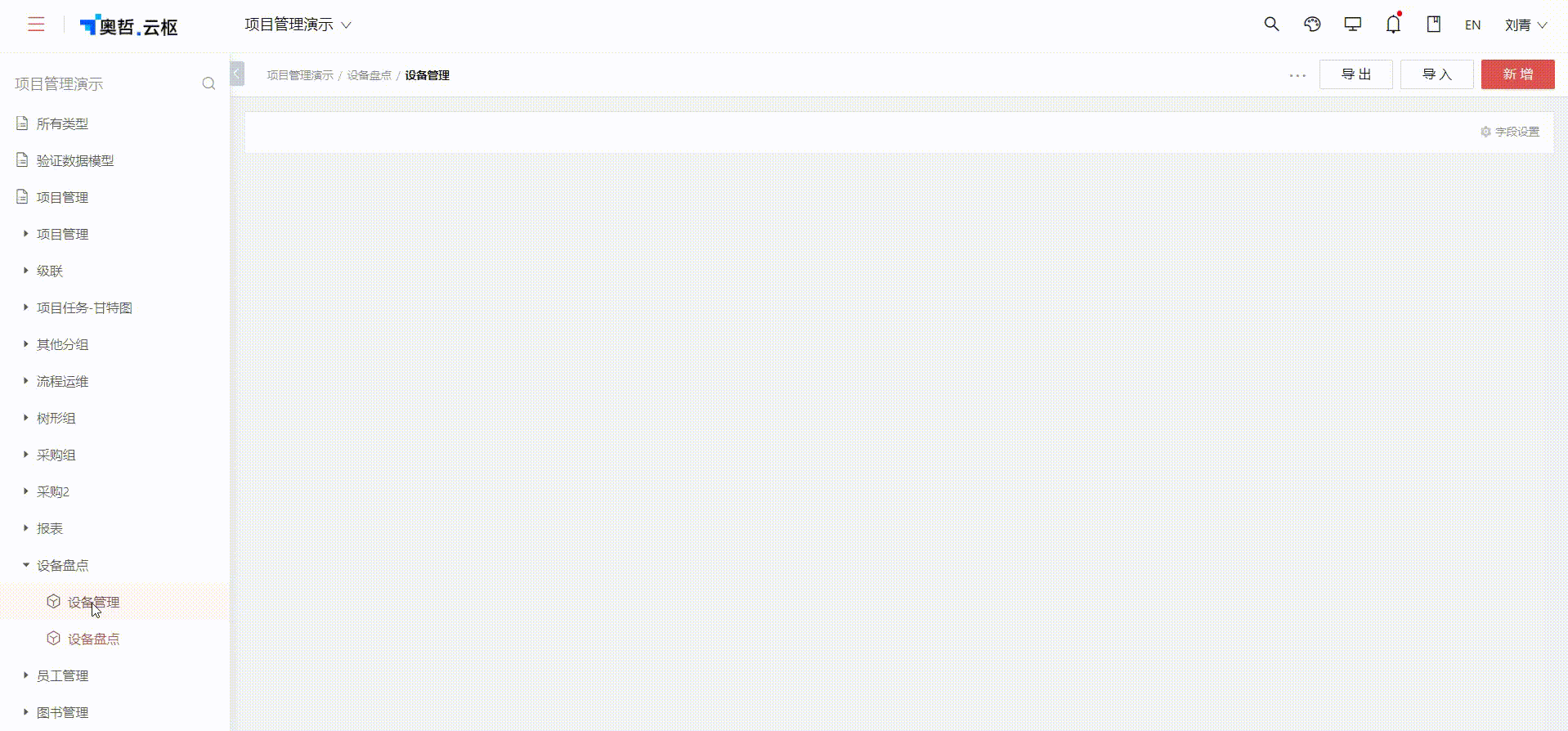
示範三:刪除資料
Info
學產生績管理系統中,成績表管理所有學生的成績,補考表記錄本學期掛科的學生及掛科的學科,當學生補考通過後,自動刪除補考表中學生的待補考資料
步驟
1、【學產生績】中,編輯內置的表單規則-create,增加一個“資料刪除”節點,修改節點名稱爲“刪除補考資料”
2、選擇觸發對象爲目前模型【學產生績】,設定資料條件,僅針對“補考”類型 且“分數 大於等於 60分”的學科成績做處理
3、選擇目標模型爲【學生補考】,目標對象爲【學生補考】
4、設定條件,查找要刪除的資料:
- 【學生補考】學生姓名=【學產生績】學生姓名
- 【學生補考】班級=【學產生績】班級
- 【學生補考】科目=【學產生績】科目
- 【學生補考】學年=【學產生績】學年
效果展示
查看【學生補考】中成績資料,在【學產生績】中增加補考成績資料,送出後,查看【學生補考】中資料不存在了
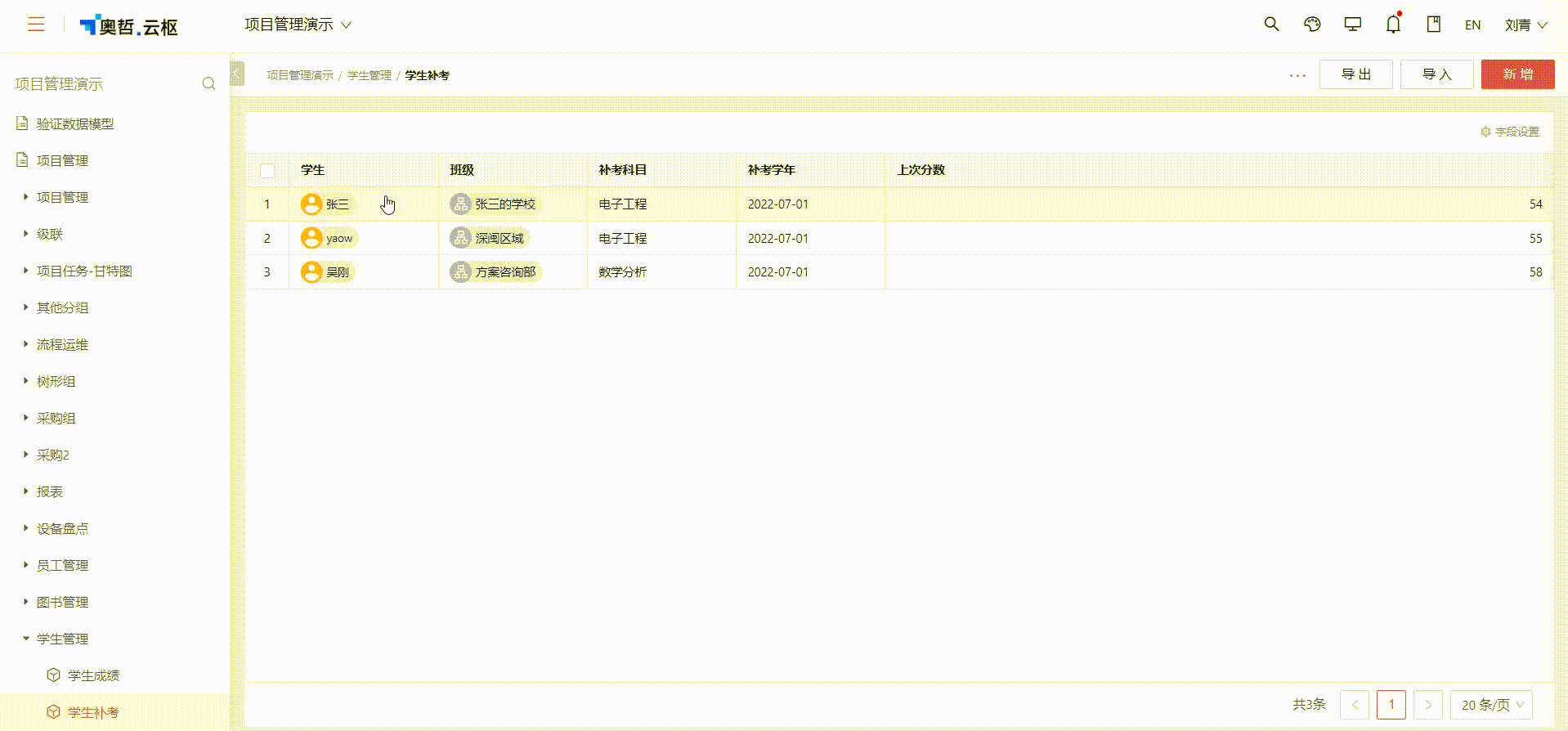
示範四:訊息通知
Info
學生補考通過後,系統自動發送訊息通知學生“補考通過啦”
步驟
1、【學產生績】中,編輯內置的表單規則-create,增加一個“資料刪除”節點,修改節點名稱爲“刪除補考資料”
2、在刪除節點後增加一個“訊息通知”節點,修改名稱爲“通知學生”
3、設定訊息接收人,接收資料項爲“學生姓名”,訊息標題:選擇資料項“學年”-“科目”-“補考通過啦”,
內容:“學生姓名”同學,你在“學年”學年的“科目”科目,成績是“分”分,補考通過啦!
效果展示
查看【學生補考】中成績資料,在【學產生績】中增加補考成績資料,送出後,補考的學生就可以收到訊息了
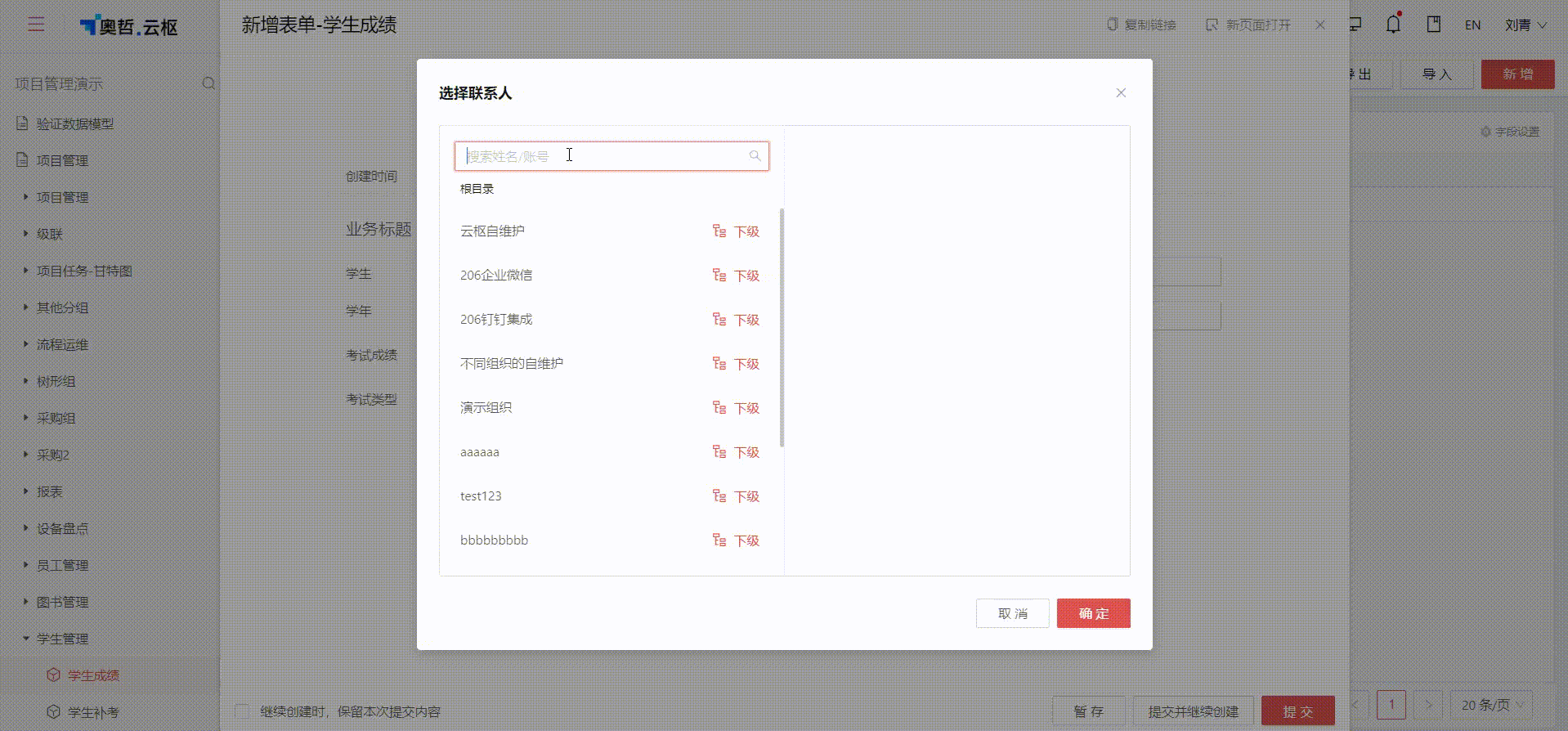
示範五:資料變數
Info
進銷存系統中,商品出庫完成後,系統產生一個出庫訂單號(單據號變數給訂單號)
步驟
1、【出庫管理】中,新增一個自定義表單規則“資料操作”,規則名稱爲“產生訂單號”
2、增加一個“資料變數”節點,修改節點名稱爲“產生訂單號”
3、選擇目標模型爲【出庫管理】,設定數值條件:【出庫管理】出庫數量 大於 0
4、設定變數設定:【出庫管理】編號= 【出庫管理】單據號
5、在【出庫管理】流程中,選擇流程結束事件,選擇規則“產生訂單號”,發佈流程
效果展示
發起出庫流程,流程完成後,查看訂單號
示範六:表單方法
Info
商品銷售出庫後,在第三方物流系統中增加一條物流資料
步驟
1、【商品出庫】中,編輯內置的表單規則-流程生效,增加一個“表單方法”節點,修改節點名稱爲“同步物流系統”
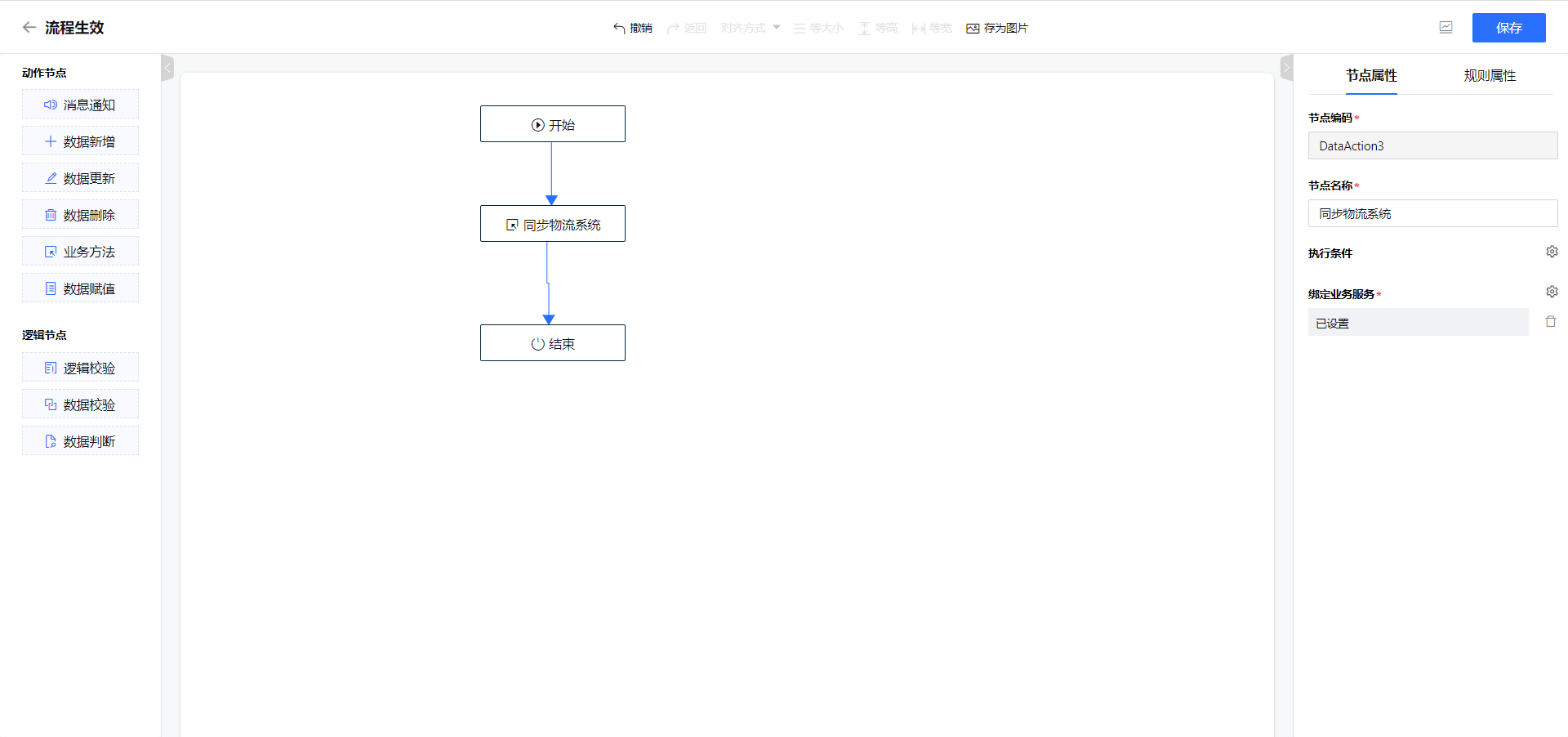
2、綁定表單服務,彈出框選擇整合服務、表單方法,並將模型欄位與方法中欄位做對應:
- 【商品出庫】名稱 = 方法.名稱
- 【商品出庫】數量 = 方法.數量
- 【商品出庫】出庫日期 = 方法.接收日期
- 【商品出庫】接收方 =方法.接收方
- ……
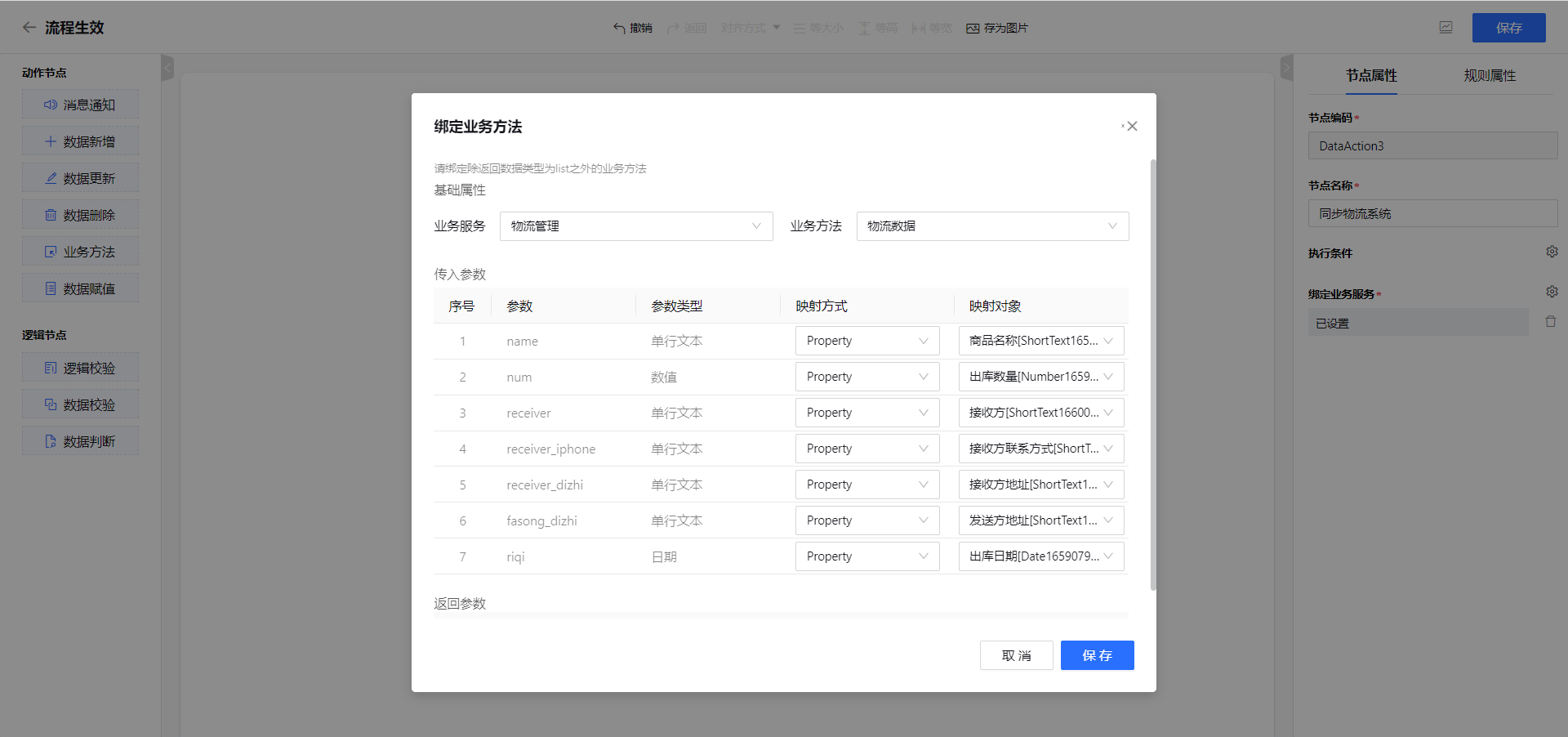
示範七:資料判斷
Info
商品採購完成後,更新商品庫存訊息(判斷倉庫中有沒有這種商品,如果有就更新商品的庫存,如果沒有就增加這個商品訊息)
步驟
1、【採購商品】中,編輯內置的表單規則-create,增加一個“資料判斷”節點,修改節點名稱爲“判斷商品是否存在”
2、選擇目標模型爲【商品庫存】,設定判斷條件:
- 【採購商品】名稱=【商品庫存】名稱
3、增加一個“資料更新”節點,更新採購商品的庫存,並將資料判斷的“是”連線到此節點:
- 查詢條件:【採購商品】名稱=【商品庫存】名稱
- 更新資料:【商品庫存】庫存 累加 【採購商品】採購數量
4、增加一個“資料系新增”節點,新增商品到倉庫中,將資料判斷的“否”連接到此節點:
- 【商品庫存】名稱=【採購商品】名稱
- 【商品庫存】庫存= 【採購商品】採購數量
效果展示
新增一個商品已存在的採購,更新商品庫存;新增一個商品不存在的採購,新增商品及庫存
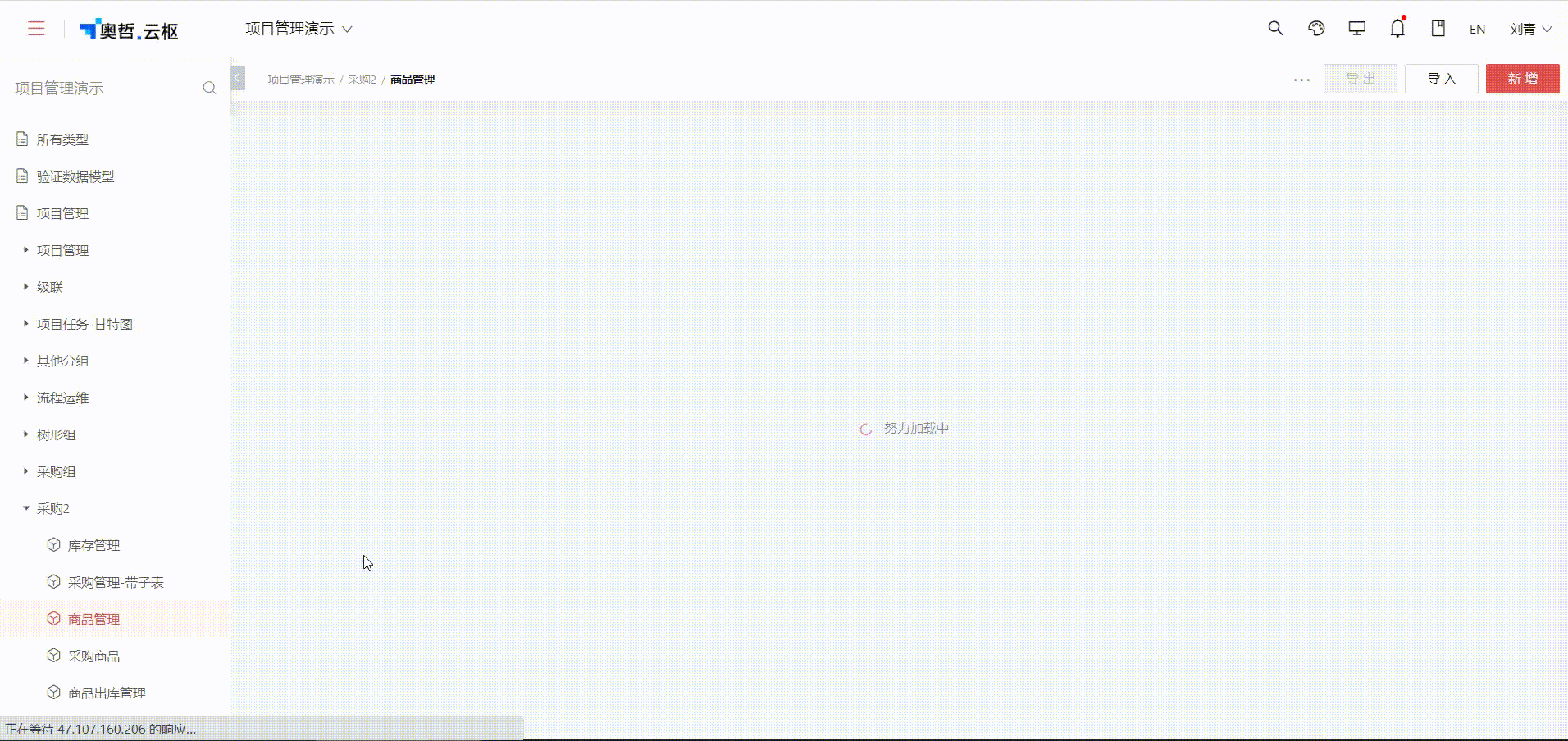
示範八:資料校對
Info
進銷存業務中,商品出庫結束後,更新商品的庫存(訂單是出庫狀態,就減少倉庫中商品凍結數量,增加已出庫數量)
步驟
1、【商品出庫】中,編輯內置的表單規則-流程生效(Available)
2、增加一個“資料校對”節點,修改節點名稱爲“判斷訂單狀態”
3、選擇目標模型爲【商品出庫】,設定驗證條件:【商品出庫】訂單狀態 等於 “出庫狀態”
4、增加一個“資料更新”節點,更新商品的庫存,設定查找範圍和更新資料:
- 查詢條件:【商品出庫】名稱=【商品管理】名稱
- 更新資料:
- 【商品管理】商品凍結數量 累減 【商品出庫】出庫數量
- 【商品管理】已出庫數量 累加 【商品出庫】出庫數量
效果展示
出庫完成後,出庫狀態的資料,更新 商品管理中數量
示範九:邏輯校對
Info
進銷存業務中,商品出庫時,判斷是否能銷售出庫(商品的銷售數量大於商品的庫存數量時,不能發起銷售出庫)
步驟
1、【出庫管理】中,編輯內置的表單規則-新增(create),開始節點後,新增一個節點“邏輯校對”,規則名稱爲“判斷商品出庫數量”
2、選擇驗證模型爲【出庫管理】
3、選擇目標模型爲【商品管理】,設定判斷件:【商品管理】商品名稱=【出庫管理】商品名稱
4、設定驗證條件:
- 【商品管理】庫存數量 大於等於 【出庫管理】出庫數量
- 設定失敗提示語“商品庫存不足,請減少出庫數量”
效果展示
新增商品出庫資料,填寫商品名稱和出庫數量,送出時系統提示庫存不足
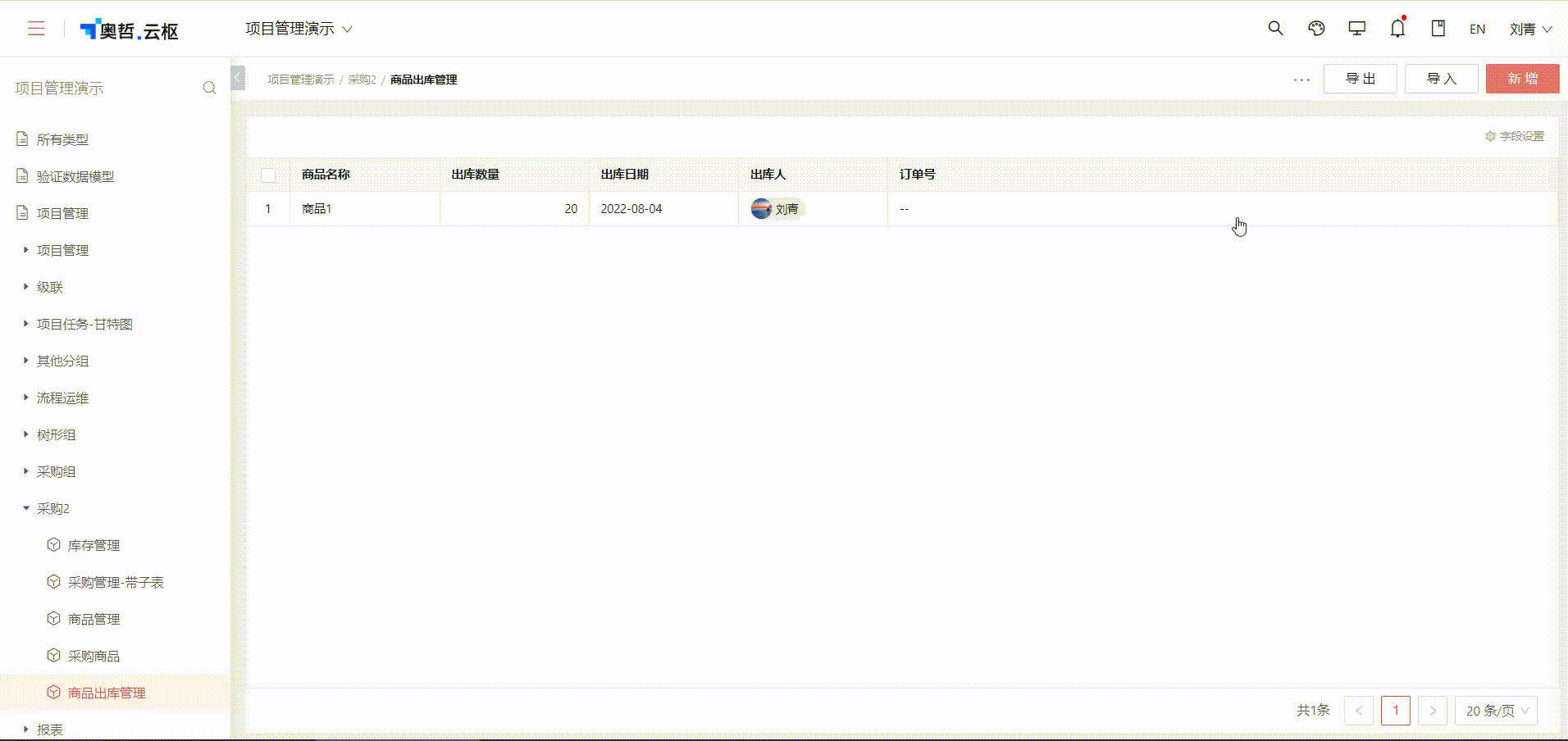
示範十:定時任務
Info
圖書管理系統中,系統每天定時查找3天內要到期的圖書借用,並提醒借書人還書或續借
步驟
1、表單規則中建立一個自定義規則“定時任務”,修改規則名稱爲“圖書歸還提醒”
2、設定定時資料:
- 執行範圍:設定從2022-8-4至2022-8-30
- 執行時間:定時執行 選擇時間爲2022-8-4 14:30
- 執行方式::按週期執行
- 執行週期:選擇每天
- 資料來源:預設 getList
- 篩選條件:
- 應歸還日期 到期之前 3 天
- 狀態 等於 待歸還
查找邏輯即:從2022-8-4起,每天14:30查詢滿足篩選條件的資料,執行下面的動作;
(若設定執行週期爲“每月”,則是每月4號的14:30篩選資料,執行動作)
3、增加訊息通知的節點,設定:
- 接收人爲:資料項借書人
- 標題爲:“圖書名稱”圖書還有3天到期,請儘快歸還或續借”
- 內容爲:“借書人”你好,你所借的“圖書名稱”圖書還有3天到期,請儘快歸還或續借
效果展示
新增資料後,在特定時間執行訊息推送
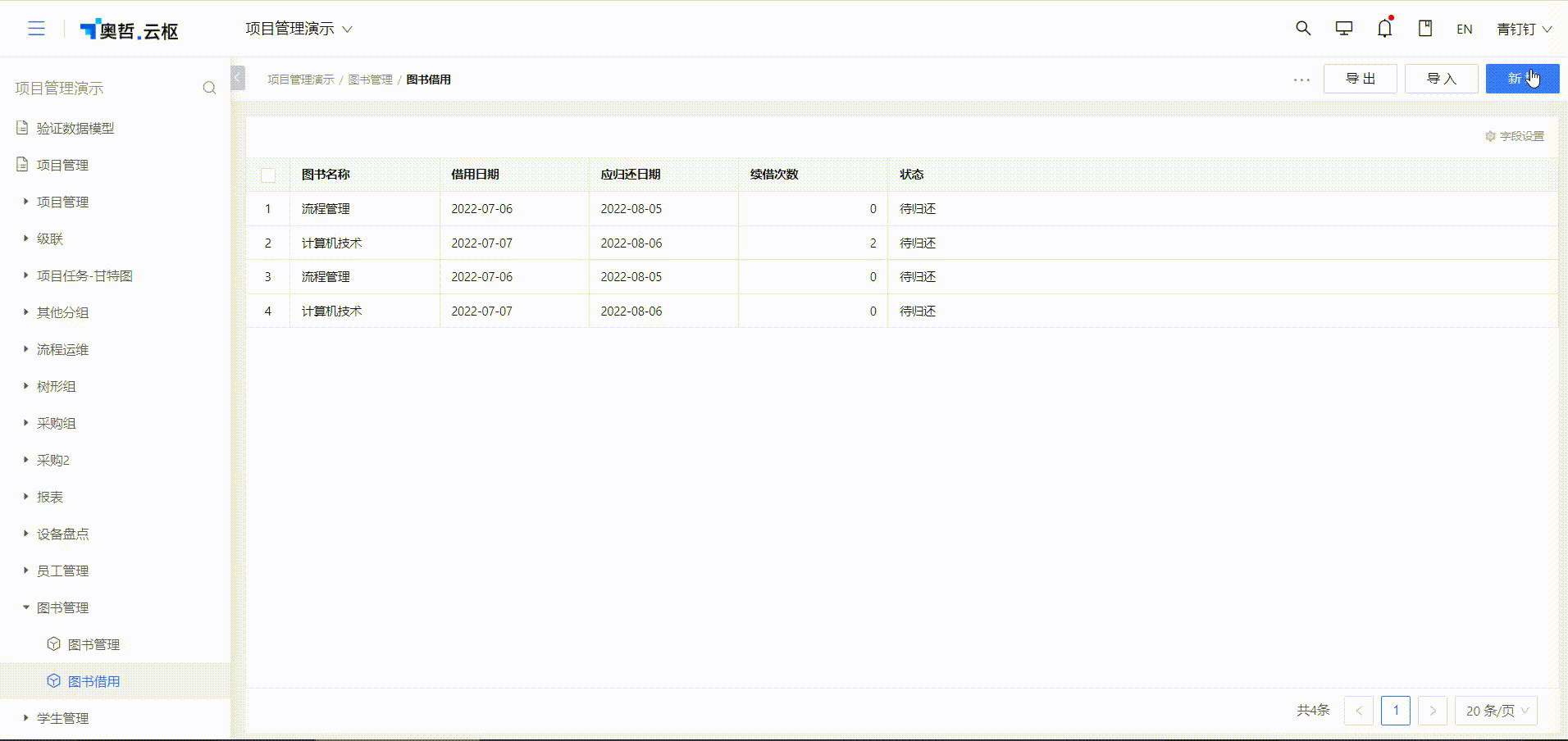
示範十一:異常終止
Info
訂單刪除操作時,需要校對對於已付款的訂單,不允許刪除。
步驟
- 【訂單】模型中,編輯內置的表單規則“刪除”,增加一個【資料校對】節點,用於驗證付款狀態是否爲已付款;
- 【資料校對】節點,校對通過的分支路徑上,增加一個【異常終止】節點;代表付款狀態如果是已付款,則異常終止,並提示所錄入的文案“已付款的訂單不允許刪除。”
- 【資料校對】節點,校對不通過的分支路徑指向【刪除資料】節點;代表付款狀態如果不是已付款,則可以執行刪除動作;
效果展示
【訂單】中付款狀態是已付款的資料,不允許刪除,並提示相應文案。
示範十二:異常終止
Info
訂單流程中,在“確認訂單”節點完成後,需從第三方財務系統獲得訂單付款狀態;如果不是已付款,則流程需標記爲異常終止,排查解決問題後,再繼續向後流轉;
步驟
- 【訂單】模型中,新增“資料操作”類型的表單規則:
- 開始節點後,先設定【表單方法】節點,綁定服務方法,用於從第三方系統獲得訂單付款狀態;
- 表單方法節點後,設定【資料校對】節點,用於判斷所獲得的訂單付款狀態是否爲已付款;
- 在【資料校對】節點,校對通過的路徑上,設定【資料更新】節點:如訂單已付款,則更新付款狀態欄位值;
- 在【資料校對】節點,校對不通過的路徑上,設定【異常終止】節點:如訂單不是已付款,則彈窗提示所設定的異常文案“目前訂單還未完成付款”;
- 在訂單流程的【確認訂單】節點,設定任務送出後的事件,執行1步驟中所設定的表單規則;
效果展示
訂單流轉過程中,在【確定訂單】節點處理完成後,會從第三方系統獲得訂單付款狀態:
如不是已付款,則彈窗提示具體原因,並會將流程狀態更新爲“異常”;
如是已付款,則正常流轉到下一節點;
方式二:編碼方式
開發人員可通過線上開發、線上調試來完成更復雜的表單規則。可參考開發者文檔:表單規則線上開發
功能簡介
- 編碼方式下支持
- 文本編輯、代碼檢查、還沒有引入的類自動import、通過聲明直接跳轉到對應代碼
- 支持斷點調試、步進調試、變量追蹤
- 支持通過調試頁面的相應按鈕觸發
- 支持快捷鍵調測
- 編碼方式下的代碼作爲應用和模型的一部分支持匯出匯入
設定步驟
Info
場景:【我作爲】產品交付人員,【我想要】當質檢申請流程走完後爲質檢申請中涉及的負責人發起質檢流程
- 點擊新增,選擇資料模型
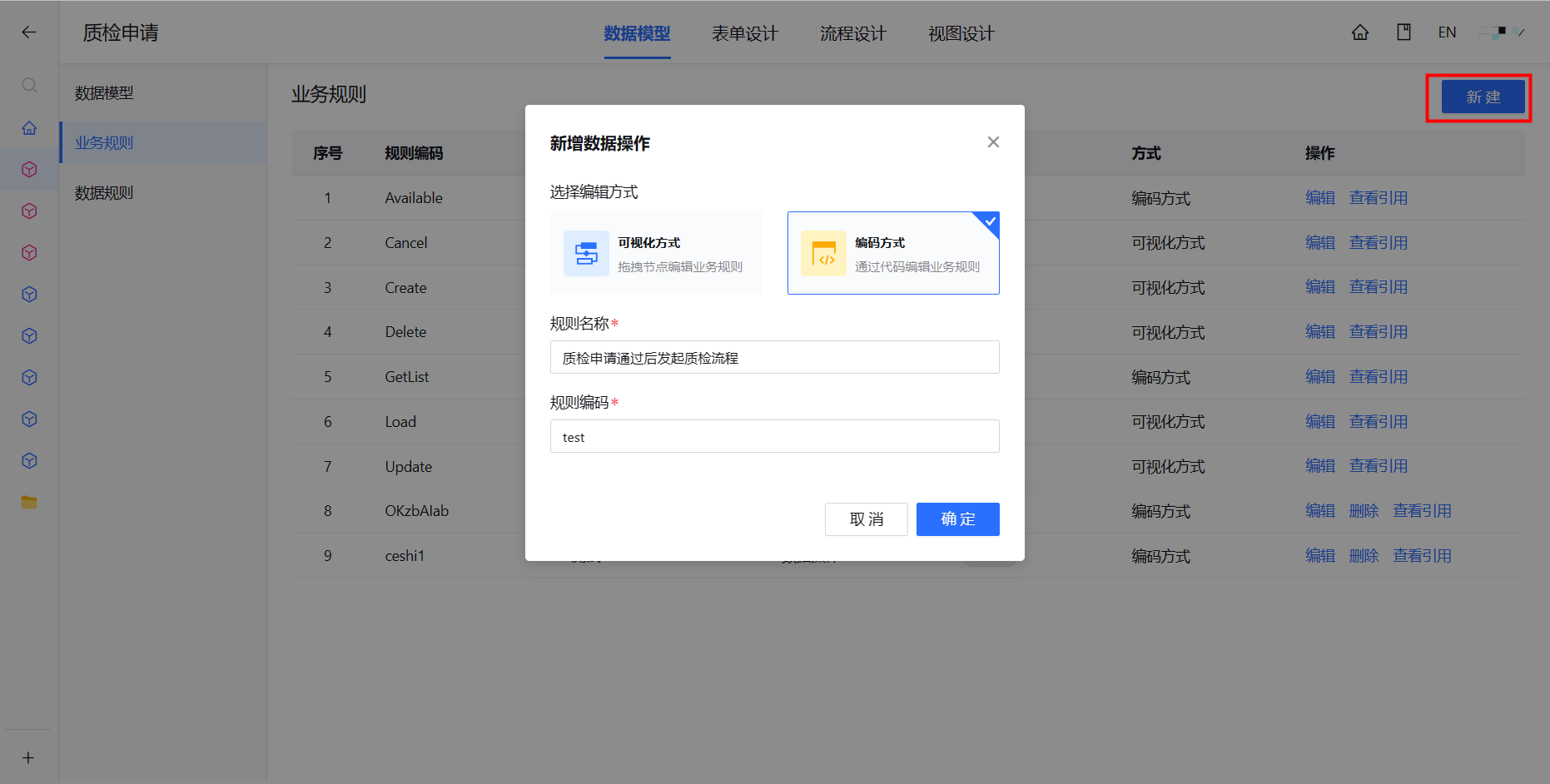
選擇編輯方式:編碼方式;
填寫規則名稱:質檢申請通過後發起質檢流程;
填寫規則編碼:test;
- 根據系統提供的腳手架代碼編輯邏輯
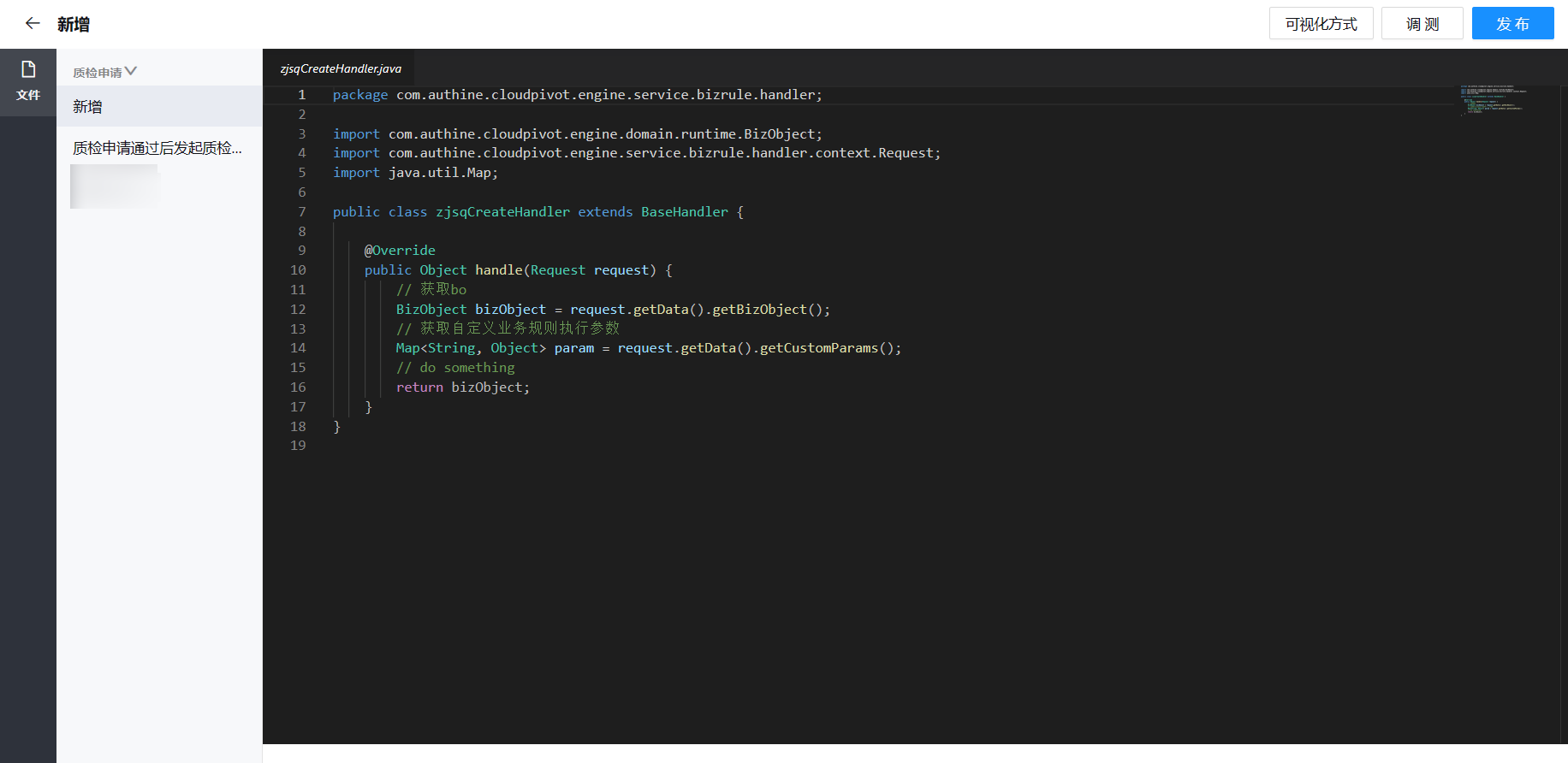
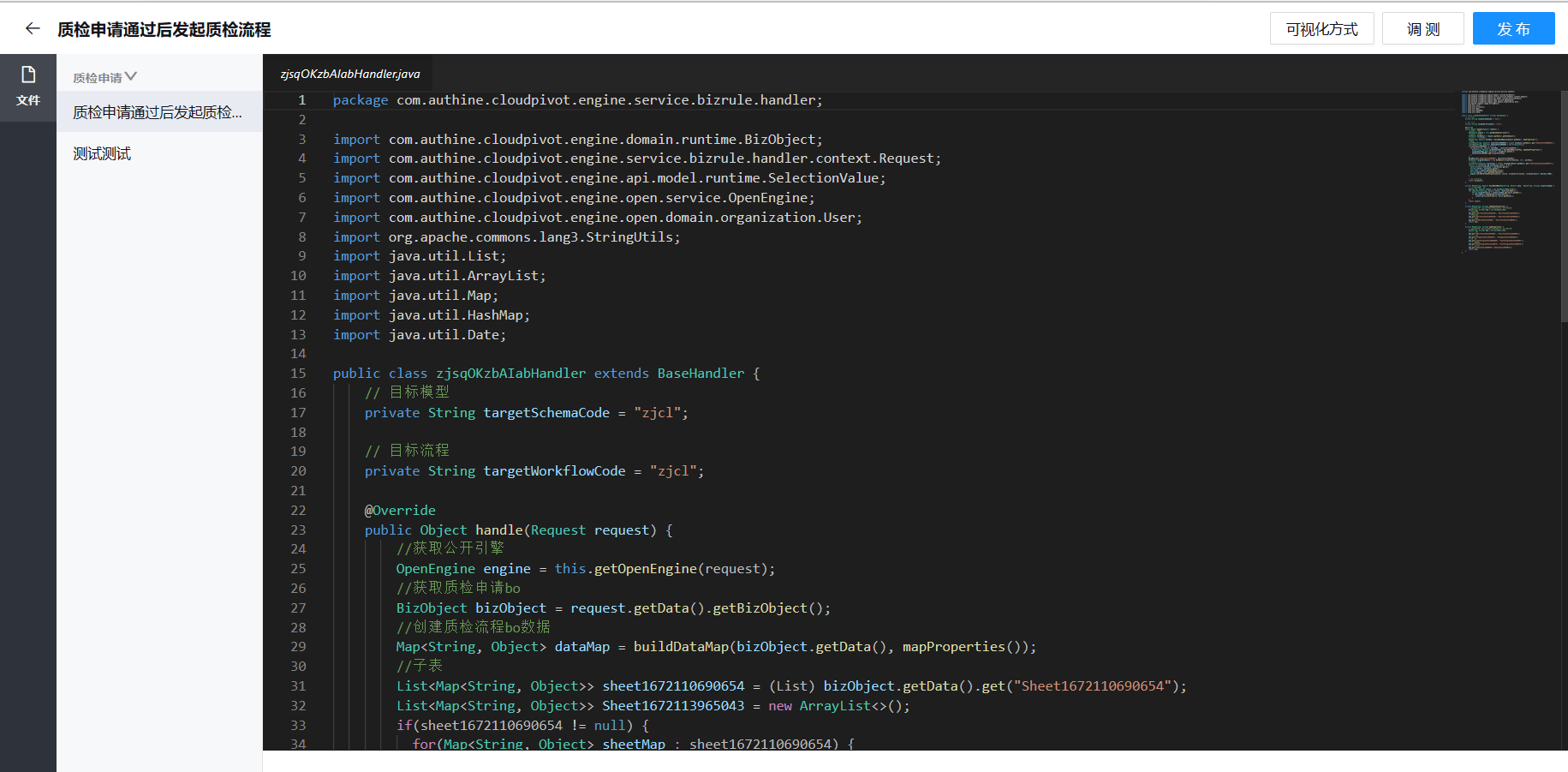
- 線上調測
點擊調測按鈕,進入該模型視圖的調試頁面,選擇相應的資料,點擊“調試按鈕”
注意:目前表單需要發佈後才能進行線上調測
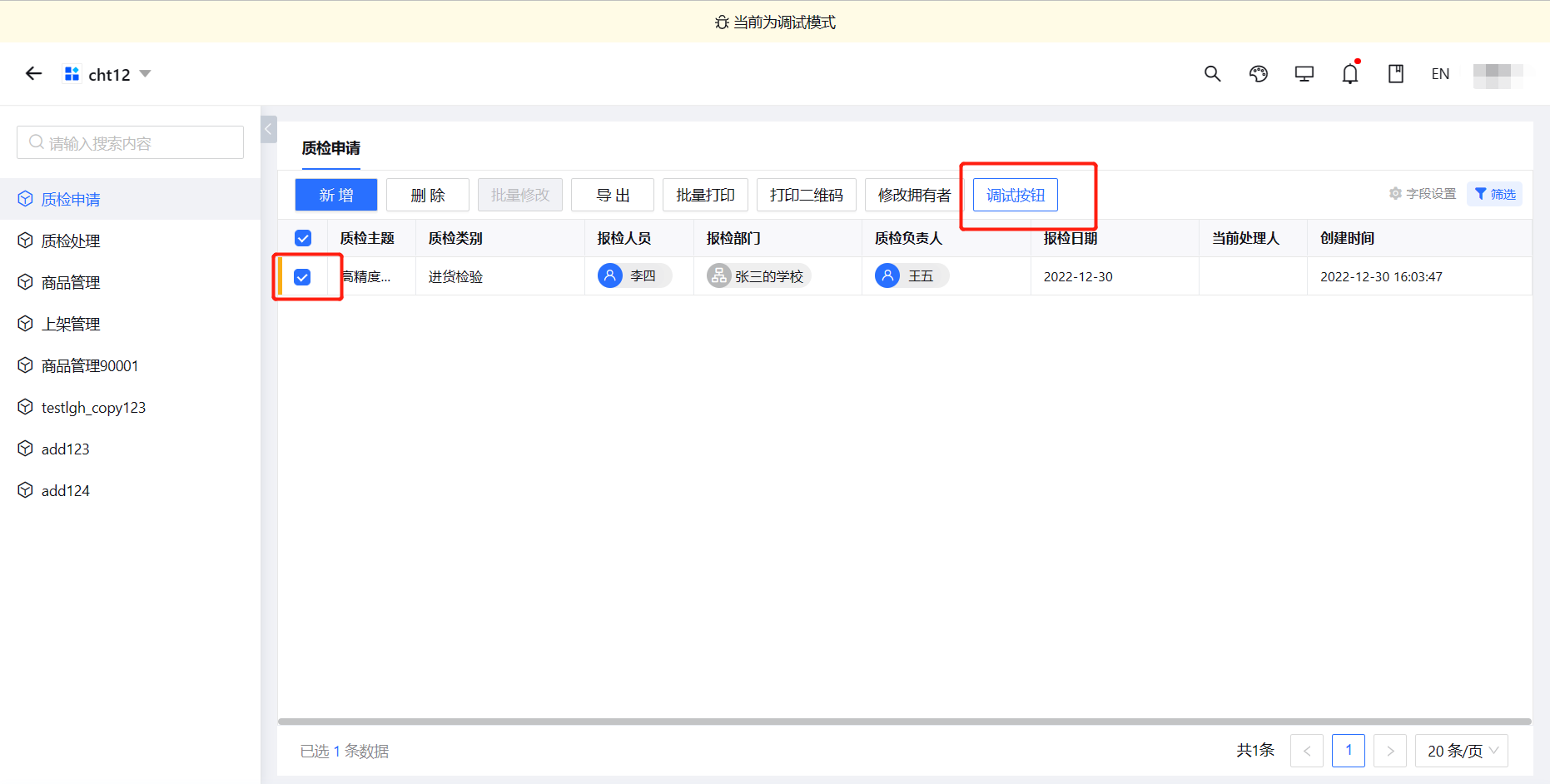
可通過快捷鍵調測:
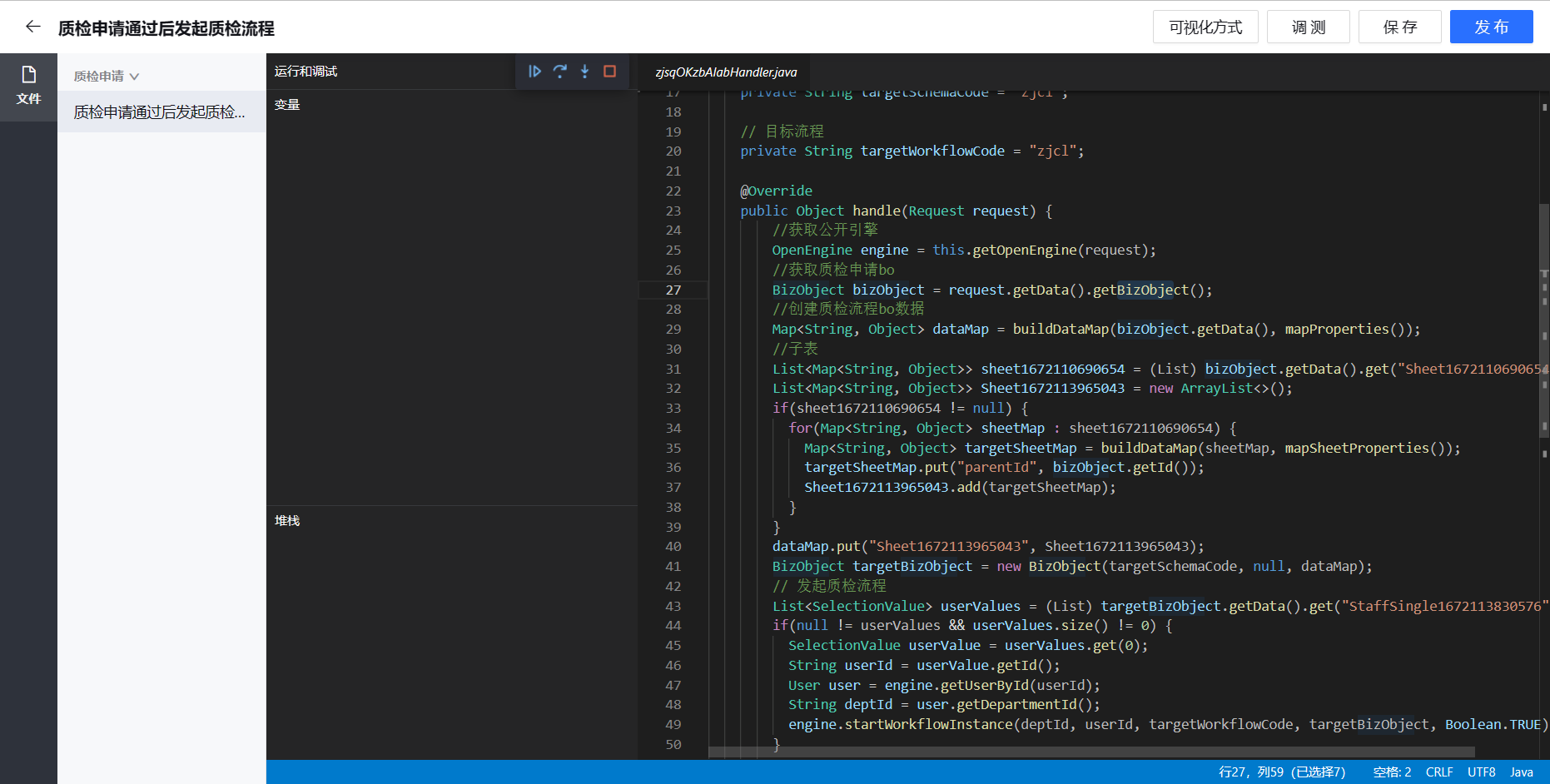
- 發佈代碼後代碼生效
- 質檢申請流程設計中給審批節點綁定該表單規則
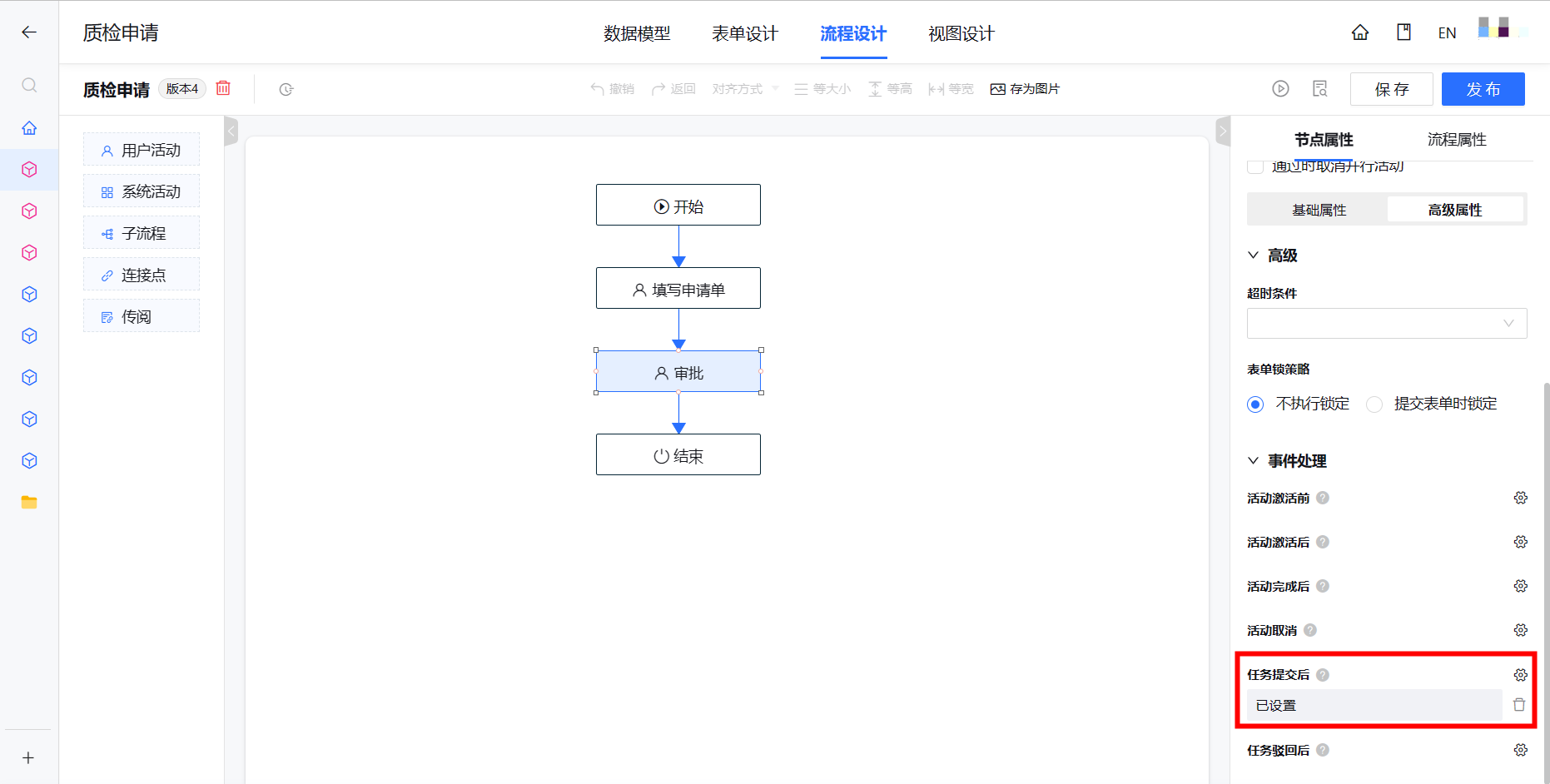
更新: 2024-01-26 14:28:14
原文: https://www.yuque.com/skwme4/hyk0u0/gurn7y